Windows 11에서 작업 표시줄 채팅을 숨기는 방법
- 王林앞으로
- 2024-04-08 19:22:131393검색
Windows 11에서 작업 표시줄의 채팅 기능은 친구들과 빠르게 소통할 수 있는 매우 유용한 기능입니다. 그러나 일부 사용자는 개인 정보를 보호하거나 방해 요소를 줄이기 위해 이 기능을 숨겨두는 것을 선호할 수도 있습니다. 이 기사에서는 PHP 편집자 Xiaoxin이 작업 표시줄의 채팅 기능을 숨겨 데스크탑을 더욱 깔끔하고 비공개로 만드는 방법을 소개합니다. 업무에 집중해야 하거나 평화롭고 조용한 순간을 즐기고 싶다면 이 작은 팁이 도움이 될 것입니다.
Hide method
1. 왼쪽 하단 작업 표시줄에서 "시작"을 마우스 오른쪽 버튼으로 클릭한 후 옵션 목록에서 "실행"을 선택합니다.
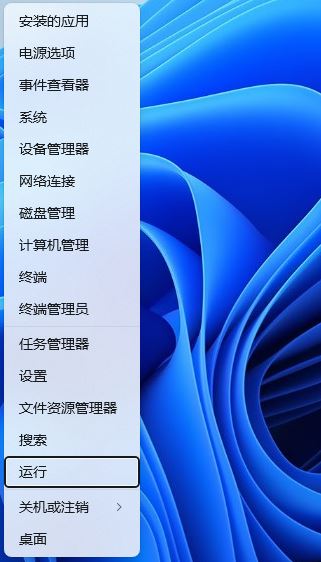
2. 팝업 실행창에 "regedit"를 입력하고 Enter를 눌러 엽니다.
3. 열린 레지스트리 편집기 인터페이스에서 위의 검색 상자에 "HKEY_LOCAL_MACHINESOFTWAREPoliciesMicrosoftWindows"를 입력하고 Enter 키를 눌러 찾습니다.
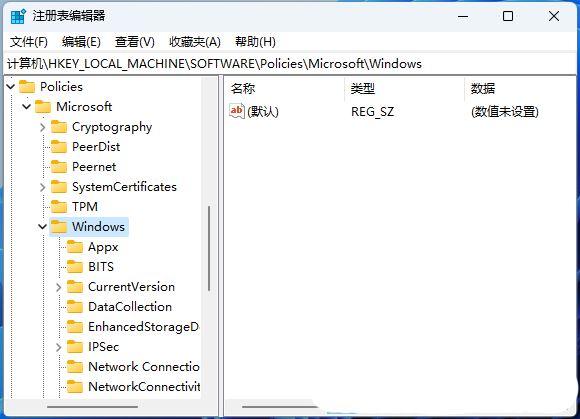
4. "Windows" 폴더를 마우스 오른쪽 버튼으로 클릭하고 "새 항목"을 "새로 만들기"를 선택한 다음 이름을 "Windows Chat"으로 지정합니다.
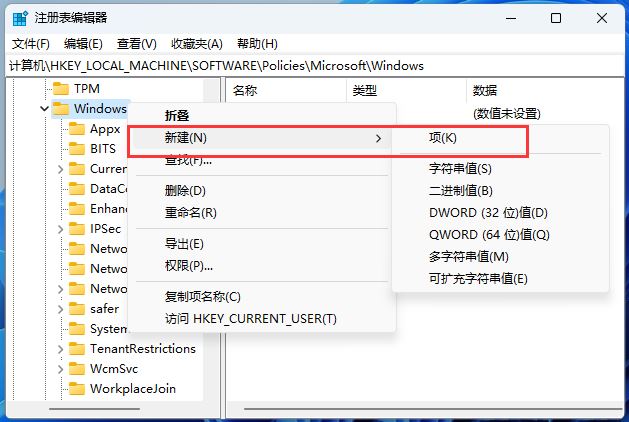
5. 그런 다음 오른쪽의 빈 공간을 마우스 오른쪽 버튼으로 클릭하고 "ChatIcon" 명령을 사용하여 "DWORD 값"을 "생성"합니다.
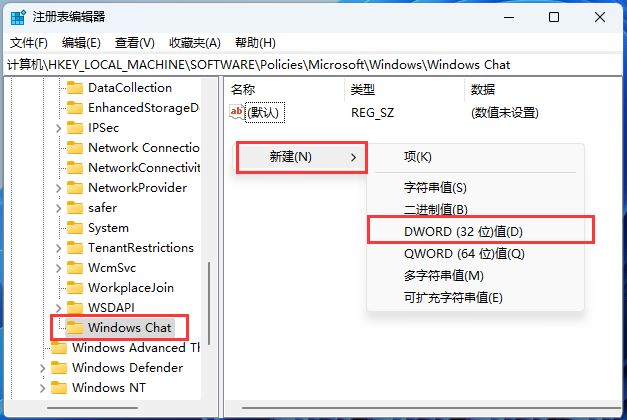
6 그런 다음 "명령은 "ChatIcon"입니다. 열리는 창에서 "숫자 데이터"를 "3"으로 변경하고 "확인"을 클릭하여 저장합니다.
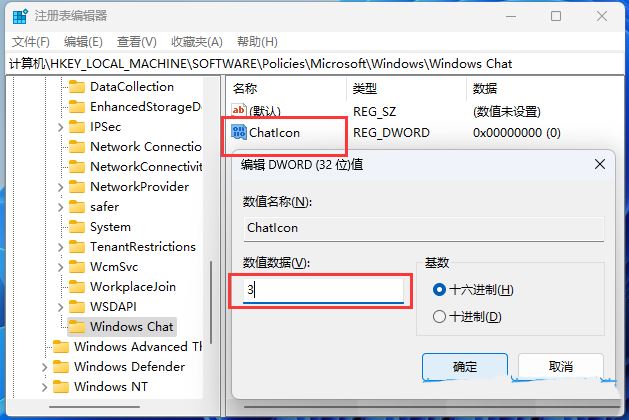
7, 키보드에서 "Ctrl + Alt + Del"을 누르고 "작업 관리자"를 선택하여 엽니다.
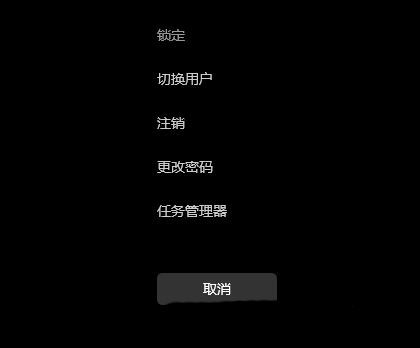
8 마지막으로 열리는 "작업 관리자" 인터페이스에서 "Windows 리소스 관리" 옵션을 선택합니다. 을 클릭한 다음 오른쪽 상단 모서리에 있는 "작업 다시 시작" 버튼을 클릭하세요
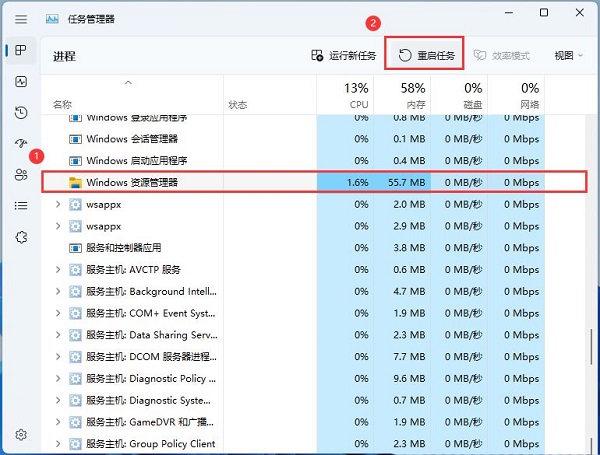
더 읽어보기
| 시스템 설정 | |||
| 기본 계정 아바타 복원 | 작업 표시줄에서 채팅 기능 숨기기 | 마우스 감도 | 음성 인식 기능 켜짐 |
| 고성능 모드가 사라짐 | 미리보기 창을 표시할 수 없습니다 | 카메라 비활성화 | 시작 음악 설정 |
| 글꼴 크기 설정 | 마우스는 원으로 계속 회전합니다. adjust 마우스 움직임 속도 속도는 비활성화됩니다.자인 분명한 마우스 포인터 스킨 | 입력 메소드를 비활성화하는 방법 게임 페이스 인식을 할 수 없습니다. 사용하세요 | Win11 계정 이름 변경 튜토리얼 |
| win11 작업 숨겨진 창 표시 | USB 부팅 설정 | 솔리드 스테이트 드라이브 용량 살펴보기 | 원클릭 시스템 튜토리얼 |
| 최근 파일 닫기를 사용 | win11 시작 페이지에서 이름 변경 | 컴퓨터 아이콘 불러오기 | win7 테마 변경 |
| win11 숨겨진 창 | 아이콘 어두워짐 조정 | 작업 표시줄 확대 솔루션 | 모노 끄기 |
| 작업 표시줄 크기 사용자 정의 | 커서 깜박임 속도 조정 | 새 계정 만들기 | 컴퓨터 이름 변경 |
| 얼음 유리 효과 켜짐 | 향상된 오디오 | 컴퓨터 밝기 조정 | 빠른 시작 방법 끄기 |
| CPU 성능 설정 | |||
위 내용은 Windows 11에서 작업 표시줄 채팅을 숨기는 방법의 상세 내용입니다. 자세한 내용은 PHP 중국어 웹사이트의 기타 관련 기사를 참조하세요!

